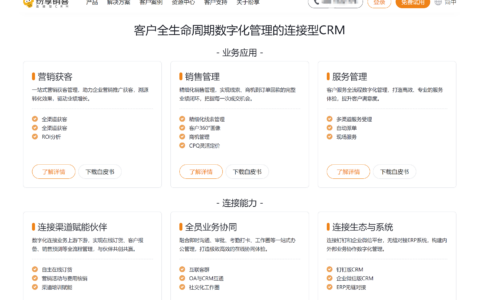project更改工作时间的步骤:1、打开project系统,选择模版;2、进入目标项目;3、点击菜单栏中的“项目”,选中“更改工作时间”进行时间更改。打开project系统,选择模版是指打开project系统,并选择一个项目模版打开。
一、project怎么更改工作时间
1、打开project系统,选择模版
打开project系统,并选择一个项目模版打开,以便进行后续操作。
2、进入目标项目
输入目标工程名称,进入目标项目。
3、点击菜单栏中的“项目”,选中“更改工作时间”进行时间更改
点击菜单栏中的“项目”,选中“更改工作时间”,此时会弹出一个“更改工作时间”窗口,选择右上方的“新建日历”,以此创建新的基准日历,在显示的页面中,选择右侧的“详细信息”,进入“工作时间”设置菜单,在此设置好更改后的工作时间,点击“确定”,即可完成工作时间的更改。
二、project有关时间的操作要点
1、设计标准+公共假期日历
标准日历即周一至周五工作,周六周日休息。以2022年公共假期为例,设计标准+公共假期日历。选中“新建日历”,以标准日历为基准,复制日历,在标准日历的基础上添加公共假期及相应调休。
如元旦假期的休息时间为1月1日至1月3日共3天,则在“例外日期”表格中,名称输入“元旦”,开始时间输入“2022/1/1”,完成时间输入“2022/1/3”完成设置。在日历中,可以看出2022年1月3日由工作日变成例外日期,为非工作日。如春节假期的调休时间为1月29日至1月30日共2天,这两天由原本的非工作日变成工作日。则在“例外日期”表格中,名称输入“春节调休”,开始时间输入“2022/1/29”,完成时间输入“2022/1/30”,填写完成后需要点击“详细信息”,定义工作时间、重复发生方式、重复范围。在日历中,可以看出2022年1月29日由非工作日变成例外日期,为工作日,并显示设置的工作时间。
2、设计六天工作制日历
选中“新建日历”,以标准日历为基准,复制日历,在标准日历的基础上调整星期六为工作日。在“工作周”表格中,选择“默认”行,点击“详细信息”,设置星期六的工作时间。
3、设计大小周日历
在“例外日期”表格中,名称输入“周六大小周”,开始时间、完成时间、根据实际情况输入,填写完成后需要点击“详细信息”,定义工作时间、重复发生方式、重复范围,重复发生方式为每周,重复周期为2周后的周六。
4、在甘特图中应用日历
项目日历设置后,在甘特图区域会发现没有效果,需要设置“非工作时间”。在甘特图区域右击,选择“非工作时间”,打开“时间刻度”窗口。“日历”选项包括已经设置的日历,选择后预览会有对应的效果。
5、日历保存为全局模板
日历设置为全局模板后,其他项目也可以应用该日历,不需要重复设置。操作路径为“文件”–“信息”–“组织全局模板”–“日历”。在“日历”选项卡中,将本项目中的日历,添加到“Global.MPT”中。后续新建项目中,项目信息中的日历则可以直接选择“Global.MPT”中的日历。
三、project的功能
- 资源管理:可以帮助你管理你的团队成员、设备和其他资源,并为项目分配资源。
- 风险管理:可以帮助你跟踪、评估和应对项目风险。
- 项目计划:可以帮助你制定项目计划,包括任务分配、时间表、预算等。
- 项目报告:可以帮助你生成项目进展报告、风险报告、成本报告等。
- 项目集成:可以帮助你与其他系统进行集成,如项目管理软件、客户关系管理系统、财务系统等。
- 多语言支持:可以支持多种语言,方便国际化项目的管理。
- 权限管理:可以为不同的用户分配不同的权限,控制对项目的访问和操作。
- 项目协作:可以帮助团队成员进行协作,包括在线讨论、文件共享、任务协作等。
延伸阅读
类似 Microsoft Project 的项目管理软件有哪些
- Worktile
- PingCode
- Asana
- Zoho Projects
- Monday
- Smartsheet
- Teamwork
文章标题:project怎么更改工作时间,发布者:Z, ZLW,转载请注明出处:https://worktile.com/kb/p/47919

 微信扫一扫
微信扫一扫  支付宝扫一扫
支付宝扫一扫